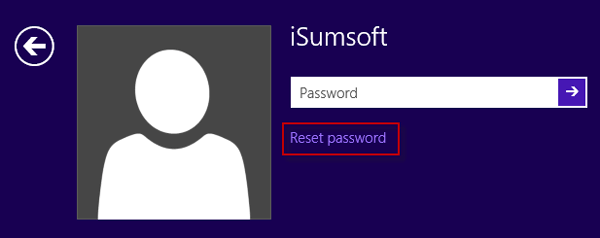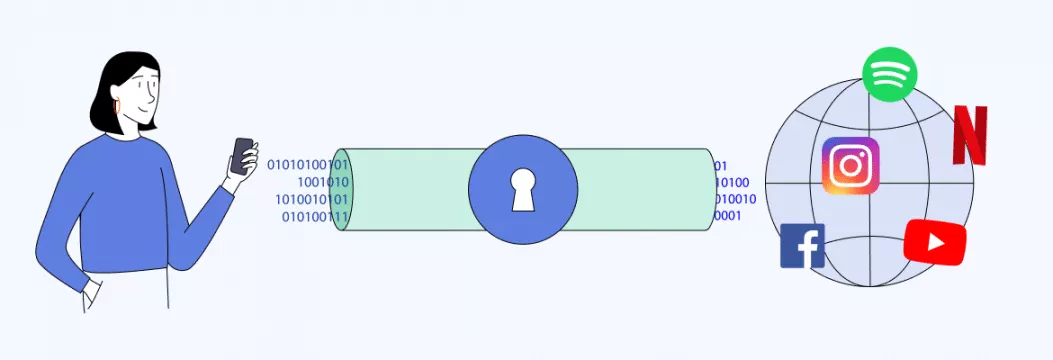如何關閉Word的拼寫檢查
默認情況下,在Word中編輯文本時,我們將看到咒語檢查模式的紅色水平線。 Word中的拼寫檢查功能可幫助用戶在編輯英語時鍵入時檢測到錯誤。但是實際上,當被紅色水平線蒙蔽時,此功能會影響很多用戶。
通常,在編輯越南語中的內容時,此功能並不是真正有效的,但是用戶應該使用更多的專業拼寫檢查工具,因此需要關閉此模式以關閉線條。紅色水平線。以下文章將指導您如何關閉Word的拼寫檢查。
- 免費拼寫檢查軟件
- 如何改善Microsoft Word的語法檢查工具
- 如何在Google文檔上查看拼寫
- 完整的Word 2016教程(第23部分):如何檢查拼寫和語法
1。關閉Word 2007拼寫檢查的說明
步驟1:
在Word 2007及以下的界面上,用戶單擊辦公室圖標然後選擇單詞選項。
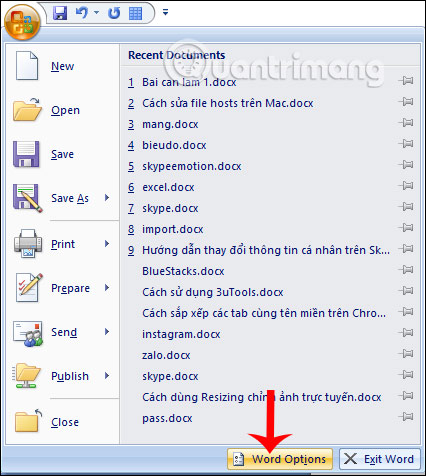
步驟2:
切換到我們單擊的新界面校對項目在左側的列表中。然後查看右邊的內容取消選中內容以下。
- 輸入時檢查拼寫。
- 使用上下文拼寫。
- 輸入時標記語法錯誤
- 用拼寫檢查語法
或用戶可以取消選中以下兩個選項。
- 僅在本文檔中隱藏拼寫錯誤。
- 隱藏語法錯誤僅此文檔。
然後單擊下面的確定以節省更改。
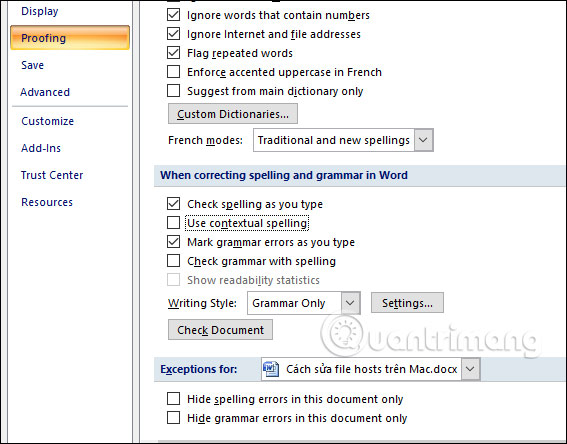
2。如何關閉拼寫檢查Word 2010及向上
步驟1:
在Word的接口上,用戶單擊文件然後選擇選項在顯示列表中。
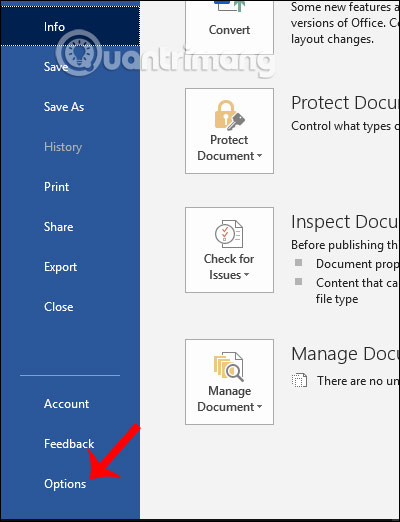
步驟2:
還在Word上顯示設置項目的接口,用戶勾選校對組然後向右看取消選中內容如下:
- 輸入時檢查拼寫。
- 輸入時標記語法錯誤。
- 經常困惑的話。
- 用拼寫檢查語法。
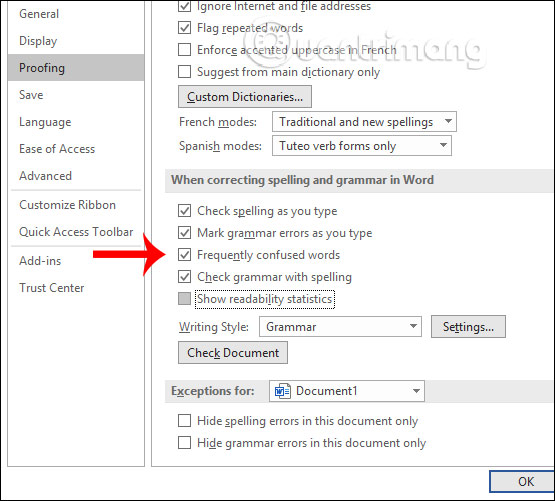
然後,我們還單擊確定以保存更改。結果,您將不再像以前那樣看到紅色下劃線。
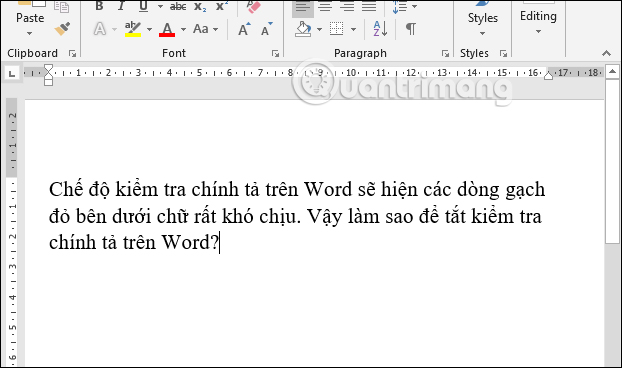
因此,我們已關閉Word中的拼寫檢查模式,只有2個簡單的步驟可以更改設置。所有單詞版本的步驟都是相同的。
祝您成功實施!
你應該閱讀
可能有興趣
- 如何在Google表中添加子彈
要在Google表中添加表單列表,用戶將通過快捷方式或命令進行操作。
- 如何將Google保留筆記添加到Google文檔
創建的Google Keep Notes可以很容易地添加到Docs內容中。
- 如何在Google文檔中查找和添加引用
在撰寫文章時,您需要創建文章中引用的所有資源的詳細列表。借助Google文檔,您可以輕鬆地找到並在所有研究論文中添加引用。
- 如何在Excel中使用Xlookup函數?
Excel的新Xlookup功能替換了Vlookup,該功能為Excel最受歡迎的功能之一提供了強大的替代品。本文將指導您如何使用此Xlookup函數。
- 常見的Google幻燈片鍵盤快捷鍵
要快速在應用程序上工作,使用鍵盤快捷鍵是最有效的方法。這是常見的Google幻燈片鍵盤快捷鍵,可節省您的時間。
- 如何在PowerPoint垂直更改幻燈片方向
打開PowerPoint文件時,幻燈片默認情況下水平顯示。但是,您可以通過幾個簡單的步驟垂直更改它們。這是將幻燈片從水平佈局更改為垂直佈局的方法。